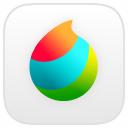medibang paint 如何用 medibang paint 使用图文使用教程
时间:2024/12/24作者:未知来源:手揣网教程人气:
- [摘要]medibang paint 怎么用?medibang paint是一款强大的漫画插画软件,小编这里带来了详细的medibang paint 使用教程和各个功能键的使用技巧。精彩的内容需要你们用心的...
medibang paint 怎么用?medibang paint是一款强大的漫画插画软件,小编这里带来了详细的medibang paint 使用教程和各个功能键的使用技巧。精彩的内容需要你们用心的阅读。还在等什么快点来看看吧!
电脑版MediBang Paint各功能键使用教程
MediBang Paint页面的阅览方式即各个功能键的使用技巧:
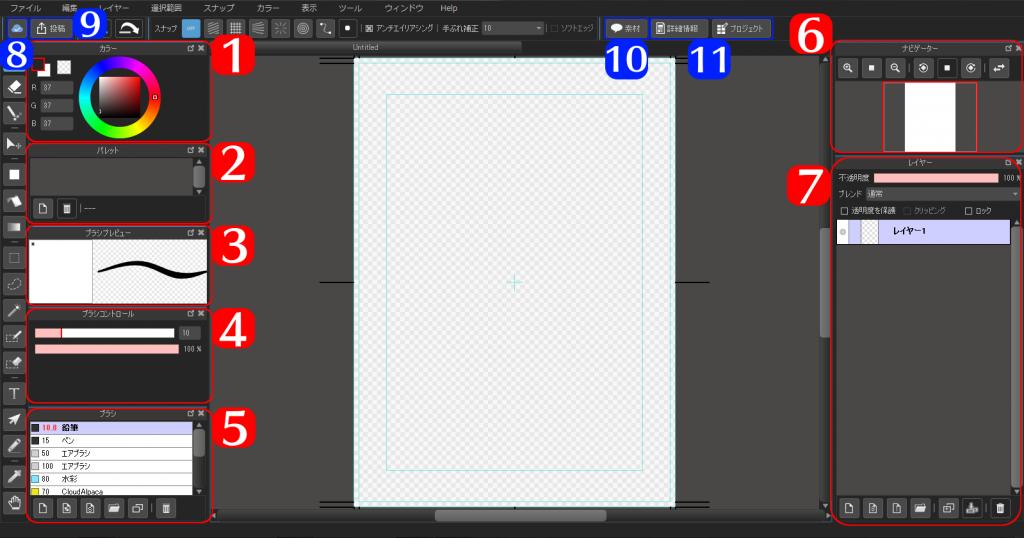
1一般功能
①彩色窗口
环形调色盘里选择颜色,方形调色盘里调整亮度和色度。
②调色板
③笔刷预览窗
可以预览笔刷的设置。左边是笔刷,右边是可以确认画出来的效果。
④笔刷控制窗
上段可设置笔刷大小,下段可设置不透明度。
⑤笔刷窗
已设置的笔刷会被表示出一览。双击笔刷,可以变更设置。
⑥导航窗口
可以预览确认画布的全体,也可以扩大・缩小、回转、反转。
⑦图层窗口
可以进行图层的制作・删除、不透明度或混合的变更。
2Cloud功能
⑧显示互联网画板
显示互联网画板(启动时显示的登录画面)。
登录状态是
 、未登录状态是
、未登录状态是 。
。刚开始没有登陆,只要点击这里就从中途可以进行登陆。
(本文来源于图老师网站,更多请访问https://www.tulaoshi.com)
⑨在MediBang公开
登陆『MediBang Paint』,就可以使用「在MediBang公开」键。
用『MediBang Paint』画的画,可以轻松投稿到『MediBang』。
⑩素材图标
 点击打开画布时显示的这个图标,就会打开素材窗口。
点击打开画布时显示的这个图标,就会打开素材窗口。⑪project画板
 显示project画板(管理project的窗口)。
显示project画板(管理project的窗口)。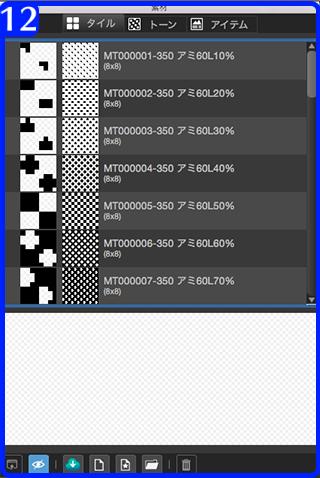
⑫素材窗口
可以使用「题目」「模式」「色调」「道具」4个素材。
登陆状态的时候,点击下面的Cloud图标
 、可以把各各素材下载到Cloud里。也支持用户自制。
、可以把各各素材下载到Cloud里。也支持用户自制。(本文来源于图老师网站,更多请访问https://www.tulaoshi.com)
电脑版MediBang Paint工具栏介绍
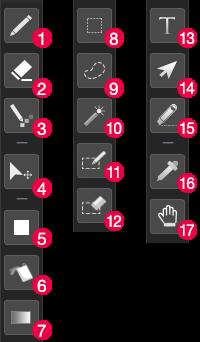
工具是指,画面左侧的工具栏中所能使用的功能。
(本文来源于图老师网站,更多请访问https://www.tulaoshi.com)
使用这些工具,可以画出各式各样的图画。
①画图工具
 通过更改笔刷设定,可以更改线条的粗细以及浓度,绘画的心情也会随之发生变化。
通过更改笔刷设定,可以更改线条的粗细以及浓度,绘画的心情也会随之发生变化。MediBang Paint在初始设置中为您准备了12种笔刷。
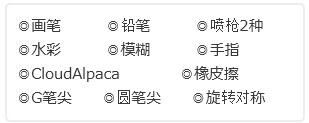
另外,在笔刷窗口中用户也可以添加自定义笔刷。
②橡皮檫工具
 可以擦掉线条。与笔刷工具里的「橡皮檫」有同样的效果。
可以擦掉线条。与笔刷工具里的「橡皮檫」有同样的效果。③圆点工具
 可以画出1~3pixel的圆点。也可以画细微的部分以及点法图。
可以画出1~3pixel的圆点。也可以画细微的部分以及点法图。④移動工具
 可以把选中的图层移动到画布里。
可以把选中的图层移动到画布里。⑤填充工具
 可以在选择的图形里填充颜色。
可以在选择的图形里填充颜色。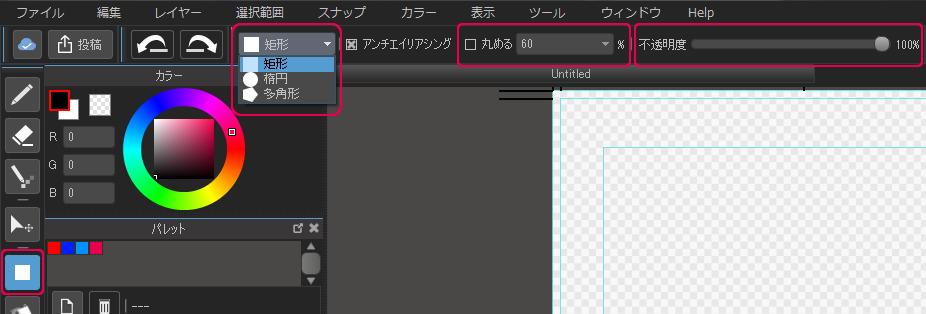
从上图的按键,可以把图形设置为「矩形」「椭圆形」「多角形」3种。圆润棱角、还可以变更透明度。
※矩形=长方形
⑥水桶工具
 可以在被线条包围的部分或被选中范围里刷油漆。
可以在被线条包围的部分或被选中范围里刷油漆。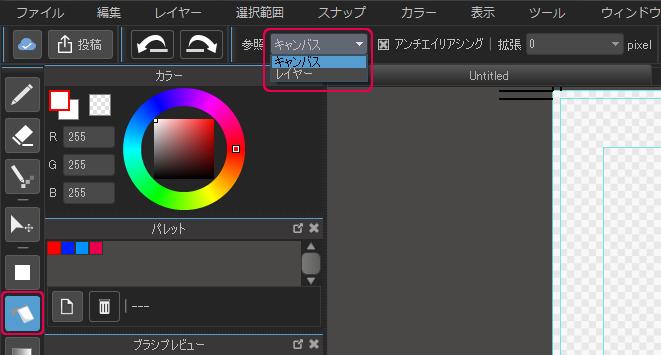
从上图的按键,可以把参照物设置为「画布」或「图层」。
把参照物设置为「画布」,会把所有的图层作为参照刷油漆。
「图层」的话,只会对选中的图层刷油漆。
⑦层次工具
 可以作成色调层次效果。
可以作成色调层次效果。形状可以选择「线形」或「圆形」、类型可以选择「前景~背景」或「前景」。
⑧选择工具
 可以指定选择范围。
可以指定选择范围。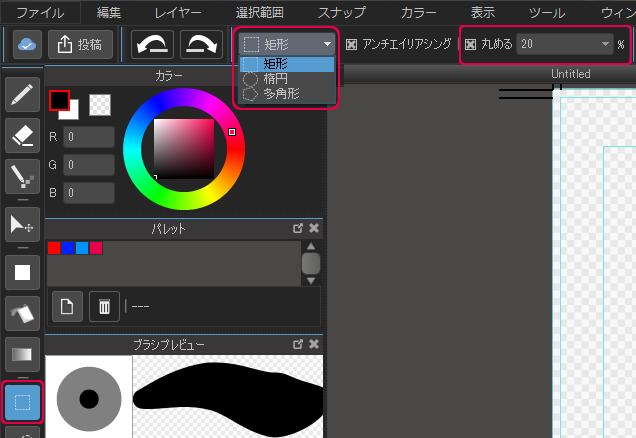
从上图的按键,可以选择「矩形」「椭圆形」「多角形」。
和⑤的刷油漆功能一样,可以圆润棱角。
➈套索工具
 与选择工具不同,可以随意选择范围进行套索。
与选择工具不同,可以随意选择范围进行套索。⑩自动选择工具
 点击被线条锁定的部分或颜色,可以自动指定选择范围。
点击被线条锁定的部分或颜色,可以自动指定选择范围。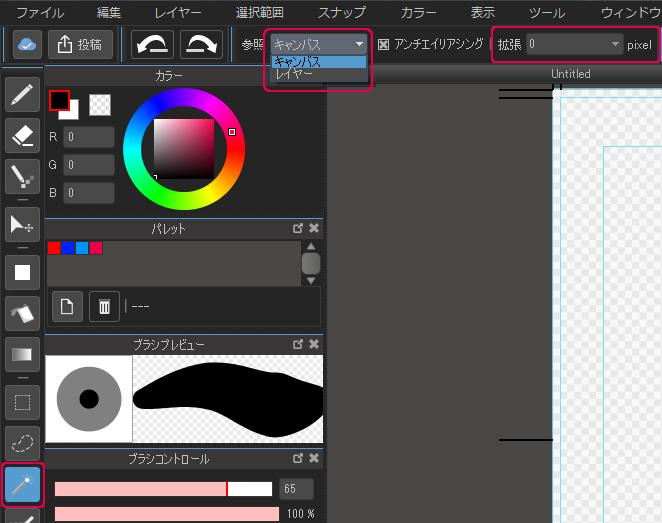
和⑥的水桶工具一样,可以从「画布」或「图层」选择参照物。
⑪选择笔工具
 可以使用笔画出选择范围。与套索工具不同,刷上去的部分自动变为选择范围,所以不用锁定范围。
可以使用笔画出选择范围。与套索工具不同,刷上去的部分自动变为选择范围,所以不用锁定范围。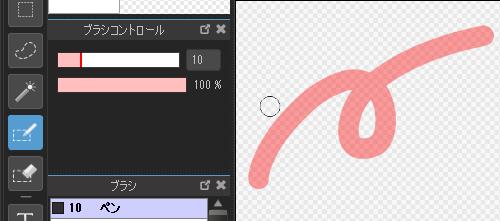
⑫选择橡皮檫
 可以用橡皮檫删除选择范围。
可以用橡皮檫删除选择范围。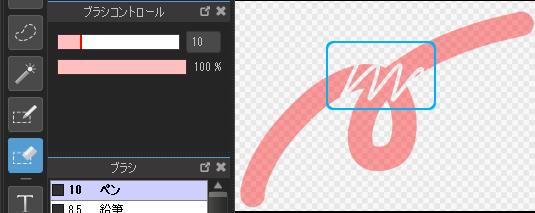
⑬文本工具
 您可以在画布上输入铅字文本。
您可以在画布上输入铅字文本。(本文来源于图老师网站,更多请访问https://www.tulaoshi.com)
勾选竖排列后即可实现纵向排列。
※当您使用Windows本地字体时,只有字体前方带有@标志的可以将文本竖排列。
⑭操作工具
 可以把漫画格素材或道具等拖着移动・变形。
可以把漫画格素材或道具等拖着移动・变形。⑮分割工具
 分割格子素材。具体说明,请参考另附的说明书的分格说明。
分割格子素材。具体说明,请参考另附的说明书的分格说明。⑯吸管工具
 用吸管工具触碰画布内的颜色,同一个颜色将会变成彩色。
用吸管工具触碰画布内的颜色,同一个颜色将会变成彩色。⑰手掌工具
 可以拖动画布。
可以拖动画布。移动工具会把图层移动到画布里,但手掌功能是拖动整个画布,所以对画没有任何影响。
大多数人在上网的时候,都会浏览网页提供给我们的信息。
关键词:medibang paint 怎样用 medibang paint 运用图文详细教程